Kas teil on Apple'i arvuti ja avastate, et te ei saa teatud tarkvara kasutada, kuna see töötab ainult arvutis? No ära oota enam. Neid lihtsaid juhiseid järgides saate Windowsi tarkvara Macis kindlasti käitada.
Sammud

Samm 1. Minge jaotisse "selle maci kohta" ja vaadake, kas teie macil on Inteli protsessor
G4 ja G5 Power PC -arvutid ei tööta järgmise emulatsioonitarkvaraga.

Samm 2. Minge saidile Apple.com ja laadige alla Boot Camp
See tarkvara võimaldab teil Windowsi installida, et saaksite kahekordse alglaadimise.

Samm 3. Topeltklõpsake faili.dmg ja avage seejärel bootcampassistant.pkg

Samm 4. Järgige paigaldaja juhiseid ja oodake, kuni Boot Camp installitakse
(Kui kuvatakse teade Boot Camp Assistanti ei saa kasutada, sulgege ja laadige oma süsteemi püsivara värskendus alla Apple'i toe allalaadimisest.

Samm 5. Järgmisena avage Boot Camp Assistant ja pärast tühja ketta sisestamist valige "Burn a Macintosh Drivers CD now"

Samm 6. Valige oma operatsioonisüsteemide jaoks partitsioonide suurused ja klõpsake partitsiooni

Samm 7. Sisestage oma valitud Windowsi operatsioonisüsteem ja klõpsake "Alusta installimist"
(Selle õiguspäraseks täitmiseks peate ostma Windowsi operatsioonisüsteemi koopia).

Samm 8. Vajutage sinisel ekraanil sisestusklahvi või tagasipöördumist, seejärel valige partitsioon C (see peaks vastama iga operatsioonisüsteemi jaoks valitud suurustele) ja seejärel valige FAT -partitsiooni vorming

Samm 9. Pärast arvuti taaskäivitamist eemaldage Windowsi ketas ja sisestage varem põletatud Maci draiveri CD

Samm 10. Järgige paigaldaja assistendi juhiseid ja kui teil palutakse uue riistvara seadeid, nõustuge vaikeseadetega

Samm 11. Klõpsake arvuti taaskäivitamiseks, kui assistent seda palub ja kui arvuti taaskäivitub otse Windowsi, on teie installimine edukas

Samm 12. Hoidke OPTION -klahvi all ja see annab teile valikuekraani, millist OS -i käivitada

Samm 13. Õnnitleme! Nüüd saate oma Macis Windowsi algupäraselt käivitada
Video - selle teenuse kasutamisel võidakse YouTube'iga jagada teatud teavet
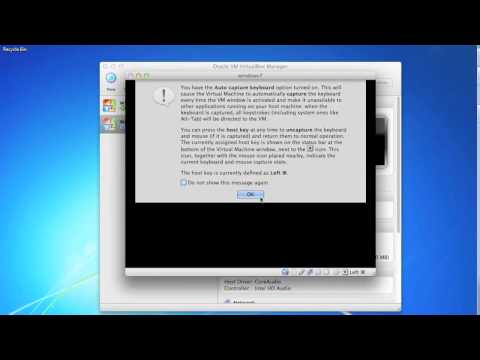
Näpunäiteid
- Nii Windowsi kui ka Mac OSXi üheaegseks käitamiseks kaaluge Windowsi jäljendavate Macide tarkvara. Seda peetakse Maci rakenduseks, nii et saate mõlemat operatsioonisüsteemi korraga kasutada.
- Varundage kõvaketas juhuks, kui see protsess kustutab selle sisu täielikult.
- Uurige, millist tüüpi Windowsi operatsioonisüsteemi soovite valida, kuna seal on mitu versiooni, millest mõnel on funktsioone, mida te ei vaja.
Hoiatused
- Ärge valige teisi partitsioone peale NTFS või FAT. Need ei ühildu Macidega.
- Enne Boot Camp'i assistendi jätkamist olge ettevaatlik, millised valikud valitakse, sest see võib kõvaketta sisu kaotada.
- Olge ettevaatlik, teie Mac võib lihtsalt Windowsi armuda ja abielluda. Teisisõnu võib Mac arvata, et Windows on Mac OS X tarkvara. See on omamoodi imelik ja peate sundima Maci OS X tarkvara käivitama, kasutades selleks Option-and-Boot trikki. Mõnikord tapab Windows isegi OS X ja peate selle uuesti installima.







